|
|
Illustrator绘制令人垂涎欲滴樱桃(2)
我们将要制作的樱桃会有一点角度,在开始的时候,我们就将其旋转到这个角度,然后再在这个基础上编辑网格点。当然,我们也可以在绘制完成之后再将其旋转过来。之所以先旋转再编辑,是为了创作时的视觉习惯,我们总不能一直歪着脖子来制作吧。
使用选择工具,在圆上会出现控制框,我们将它旋转一个角度。
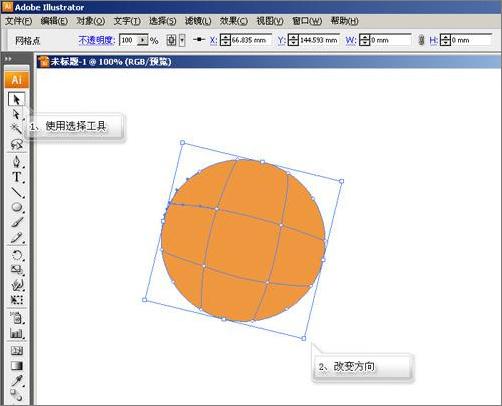
图3 使用选择工具
在细化球化之前,我们先把整体颜色画出来,这样在细化之后,就有了最基础的颜色,工作量会小很多。如图示:
使用直接选择工具,可以单击网格点,对其进行选择、移动。如果从物体外部框选,可以选择框中的所有网格点。
使用套索工具,可以框选多个网格点,但不能进行移动操作。
使用吸管工具,可以从图像中其他位置吸取颜色。这个功能非常实用,如果你的美术基础不强,可以用它从别的图像中取出颜色,放在相应位置,这样的临摹可以让用户很快上手,对颜色有更深入的了解。
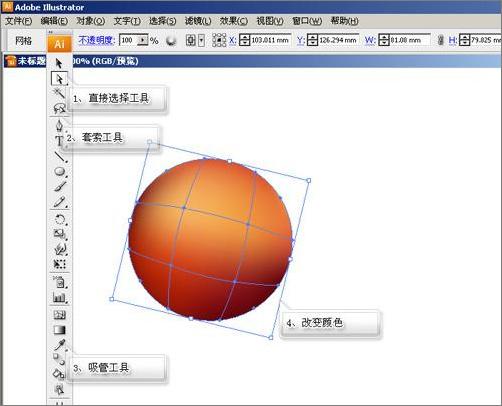
图4 使用吸管工具
继续使用网格工具,按着Shift添加网格点,并用直接选择工具把它们拉到合适位置,调整滑杆,使网格的形状没有交叉和极端变形现象,在颜色面板中选择颜色,或者使用吸管在图片、球体本身取色,将樱桃细化。
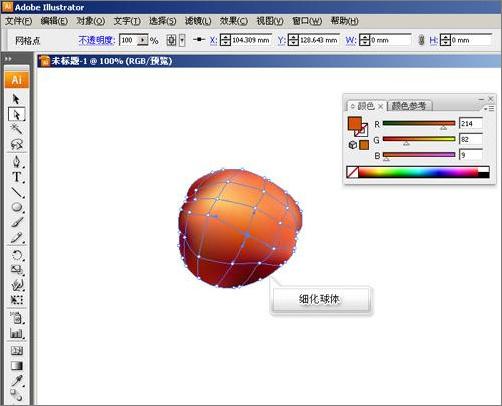
图5 继续使用网格工具
使用直接选择工具,可以将调整滑杆(黄色箭头所示)拉长和缩短,拉长时,该网格点的颜色会向拉长方向伸展。如果同一条网格线两端的滑杆都拉得较长,可以做出较硬的颜色过渡,但不要做得过于极端,那样会出现网格线打结的现象,并在中部产生难看的生硬过渡。如图示红色箭头所指处。
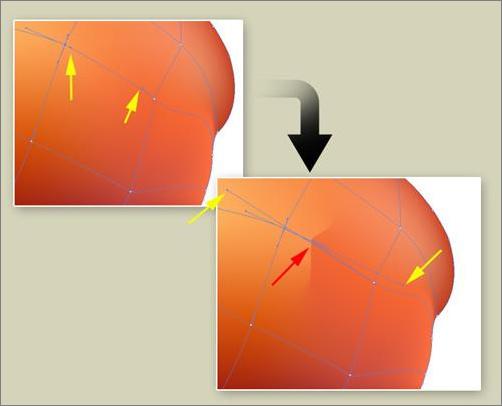
图6 使用直接选择工具
